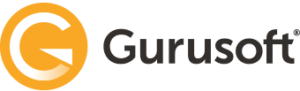Hvordan benytte opplasting til å opprette nye brukere i nettbutikken
I denne artikkelen vil vi se nærmere på opprettelse av nye brukere gjennom bruk av opplasting i nettbutikken.
18. mai 2020 av Aksel Pindsle Frøybu
Dersom du har behov for å opprette mange nye brukere i nettbutikken, vil du kunne spare mye tid ved å bruke verktøyet for masseopplasting av brukere. Dette er en enkel jobb som kan utføres av dere selv, uten bistand fra Gurusoft. Før du begynner med opplastingsprosessen anbefaler vi at dere leser denne artikkelen. Her vil dere finne typiske feilkilder ved opplasting.
Forberedelse av fil
Det første du må gjøre er å opprette et Excel-dokument eller et Google Spreadsheet-dokument. I dokumentet legger du inn verdiene som skal inn på brukerne du ønsker å laste opp .
Øverste rad må inneholde kolonneoverskrifter, for eksempel: "brukernavn" og "fornavn". Hver bruker opprettes radvis nedover, og det legges inn den enkelte brukers informasjon i de respektive kolonner.
MERK:
- Obligatoriske felt slik som brukernavn og kundenummer MÅ være inkludert for at brukerne skal bli opprettet.
- Kundenummeret MÅ eksistere i nettbutikken før du kan laste opp brukere tilknyttet kundenummeret. Og dersom dere har integrasjon/import av kunder fra deres ERP-system, så må kundene opprettes i ERP først.
- Brukernavn MÅ være brukerens e-post
Under har vi laget et eksempel på hvordan et opplastingsdokument kan se ut.

Steg 1 i opplastingsprosessen - Last opp mappingfil
Ved opplasting i nettbutikken har du to valg, du kan enten laste opp en fil, eller via tabulatorseparert tekst.
Vi anbefaler å bruke tabulatorseparert tekst, da unngår du mulige feil ved konvertering til CSV-fil. Alt du trenger å gjøre er å markere alle radene/kolonnene i regnearket med innhold inkludert kolonneoverskrifter, kopiere det og lime det inn i feltet i som heter "Last opp tabulatorseparert tekst".
Alternativ kan du lagre filen som kommaseparert fil (CSV) eller som excel-fil (gjelder for Excel 2007+). Denne filen laster du opp i feltet som heter "Last opp importfil".

Steg 2 i opplastingsprosessen - Sett opp mapping av felt
I steg 2 av prosessen vil du bli bedt om å mappe kolonneoverskriftene med felter i nettbutikken. Det vil si at du skal mappe brukernavn med brukernavn, fornavn med fornavn også videre. Alle feltene i mappingen er beskrivende så dersom du har laget beskrivende kolonneoverskrifter, så er det enkelt å se hvilke felt de skal mappes til.

Steg 3 i opplastingsprosessen - Sammendrag
Her får du informasjon om hvilke kolonner som er mappet til hvilke felter og hvilken fil som er importert.
Dersom hensikten er å opprette nye brukere er du nødt til å huke på "Opprett hvis nummeret ikke eksisterer". Det vil gjøre at brukere som ikke eksisterer i nettbutikken fra før av, vil bli opprettet og knyttet til det kundenummeret som du spesifiserte i filen.
Dersom du ikke huker dette på, så vil ikke brukere bli opprettet. Dette er typisk i situasjoner hvor du kun ønsker å oppdatere eksisterende brukere, og ikke opprette nye. Men i dette tilfellet så ønsker vi nettopp å opprette nye brukere, og vi huker derfor dette på.
Trykk så "Fullfør opplasting" - og brukerne blir nå opprettet i nettbutikken.

Vi håper dette hjelper deg videre på veien med opplasting av brukere. Og vi bistår deg selvfølgelig dersom du har behov for det. Ta kontakt med kundeservice eller din prosjektleder, så skal vi hjelpe deg så godt vi kan.